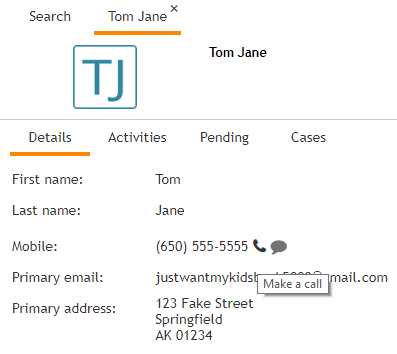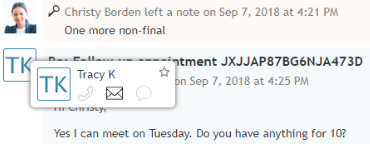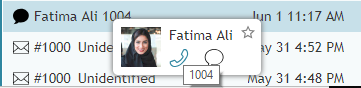Zusätzliche Möglichkeiten zur Initiierung von Interaktionen
Der Desktop des Agenten enthält interaktive Mediensymbole, mit denen Sie per Mausklick Interaktionen mit Kunden und Agenten einleiten können. Wenn Sie darauf klicken, fungieren diese Zeichen als Verknüpfungen und leiten Sie zu den Sektionen, in denen Sie Anrufe tätigen, Emails verfassen oder Chats senden; sie sind von jedem Teil des Desktops des Agenten aus zugänglich, in dem Fall-, Kontakt- oder andere Interaktionsinformationen vorhanden sind.
Diese Zeichen sind zu sehen, wenn Sie mit dem Mauszeiger über Namen oder Kontaktinformationen fahren; die Zeichen erscheinen entweder in dem Feld neben den Kontaktinformationen oder in einer Kontaktkarte, einem kleinen, herausgehenden Fenster. Die Zeichen befinden sich überall dort, wo Kontaktinformationen gespeichert sind, z. B. in kontakteinträge, fälle, die Liste der jüngsten Kontakte und vieles mehr.
Zeichen für Interaktion
Je nachdem, wo Sie die Zeichen anzeigen, haben sie zwei verschiedene Aussehen. Beachten Sie, dass Chat-Zeichen zum Senden von Chat-Nachrichten, SMS/MMS oder Social-Messenger-Nachrichten verwendet werden können.
Aus Kontakteinträgen:
Von Kontaktkarten:
Von Kontakten
Interaktionen können eingeleitet werden, wenn Sie mit dem Mauszeiger über die spezifischen Kontaktinformationen des Kunden (z. B. eine Telefonnummer oder eine Email-Adresse) fahren; dadurch werden ein oder mehrere ausgewählte Interaktionszeichen angezeigt.
Aus Fällen
Interaktionen können von Fällen aus initiiert werden. Fahren Sie dazu mit dem Mauszeiger über das Foto des Kontakts. Daraufhin erscheint eine Kontaktkarte mit den verfügbaren Kontaktinformationen des Kontakts (z. B. eine Telefonnummer oder eine Email-Adresse).
Aus der Liste der jüngsten Kontakte
Interaktionen können verwendet werden, um sowohl mit Kunden als auch mit anderen Agenten in Ihrem Anrufcenter zu kommunizieren. Bewegen Sie den Mauszeiger in der Liste der jüngsten Kontakte über den Namen des Kontakts, mit dem Sie interagieren möchten, und eine Kontaktkarte mit den ausgewählten Zeichen wird angezeigt. Wenn Sie mit einem anderen Agenten oder einer Aufsicht Ihres Callcenters interagieren möchten, können Sie dessen Verlängerung wählen oder ihm eine persönlichen Chat nachricht senden.
Zusätzlich erscheinen Kontaktkarten über Kontakte, die im adressbuch.
Vom Chat-Center aus
Wenn Sie den Mauszeiger über einen Agenten bewegen, mit dem Sie kürzlich einen persönlichen Chat mit dem Sie kürzlich ein persönliches Gespräch geführt haben, wird eine Kontaktkarte angezeigt, über die Sie die Verlängerung des Agenten anrufen können.
Aus dem Kalender
Wenn Sie ein Ereignis geplant mit einem Kontakt in Ihrem Kalender geplant haben, wird die Kontaktkarte angezeigt, wenn Sie mit dem Mauszeiger über das Foto des Kontakts im Kalender fahren.